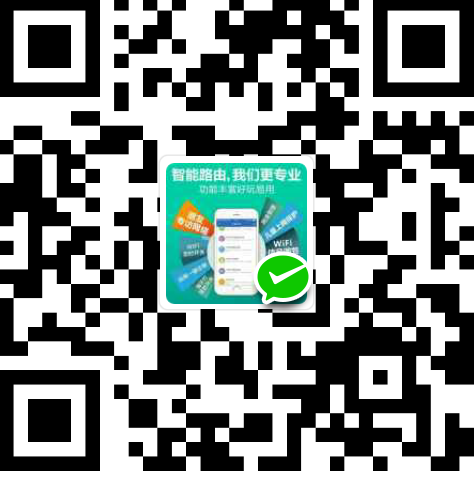问题描述:现在手机用的越来越多了,电脑也不经常用请问如何用手机修改无线路由器的WIFI密码?我家里的电脑坏了,路由器的WIFI经常被人蹭网想修改下WIFI密码,不知道用手机怎么修改WIFI无线密码?
问题解答:用手机来修改无线路由器上的wifi密码,和用电脑来修改在设置上是完全一样的;即手机要先连接到路由器,然后打开路由器的设置界面,最后对wifi密码进行修改即可,下面进行详细的介绍。
温馨提示:
本文中用到的演示无线路由器,是TP-Link品牌的无线路由器。
1、手机先搜索连接到无线路由器的wifi信号上,这是非常重要的一个步骤,一定要保证你的手机,已经连接到了路由器的wifi信号。

先用手机连接到路由器的wifi信号
2、打开手机上的浏览器,在浏览器的地址栏中输入:路由器的管理IP地址:192.168.1.1

在手机浏览器中输入路由器的管理IP地址
注意问题:路由器品牌不同,同品牌的不同型号的路由器,管理IP地址有可能不同;有的是192.168.0.1、tplogin.cn、melogin.cn、falogin.cn等等;用户请在路由器底部的标签上,查看你的路由器的管理IP地址。
3、输入路由器的登录密码(管理员密码),登录到无线路由器的设置界面

输入路由器的登录密码
4、在“无线设置”——>“无线安全设置”选项下,修改“PSK密码”后面的参数——>然后保存一下即可。

用手机修改wifi密码
温馨提示:“PSK密码”就是无线wifi的密码;不同的路由器上叫法不一样。
5、由于已经修改了路由器上的wifi密码,这时候手机与路由器wifi的连接会断开,用户需要在手机上重新填写修改后的wifi密码,然后才能够重新连接上wifi信号上网的。

手机上输入修改后的wifi密码,重新连接到路由器的wifi
以上就是用手机修改wifi密码的详细设置方法,如果在设置的过程中有问题,请多阅读几次文章,严格按照文章中的步骤、方法去操作;确实解决不了的问题,可以在文章后面留言,本站管理员会及时进行解答。
 无线博客
无线博客